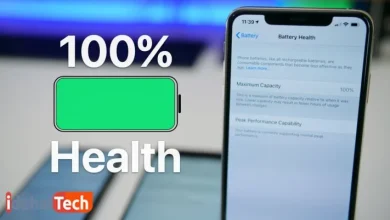سریع ترین برنامه انتقال فایل از گوشی به کامپیوتر

سریع ترین برنامه انتقال فایل از گوشی به کامپیوتر
اگر به دنبال راهی جدید برای تبادل فایل بین گوشی و کامپیوتر ویندوزی یا مک بوک خود هستید، توصیه می کنیم این مقاله را تا انتها مطالعه کنید. در این مقاله نحوه استفاده از برنامه Pockeshare را شرح خواهیم داد. برنامه ای که گوشی شما را به فلش مموری بی سیم تبدیل می کند و امکان انتقال بی سیم فایل های مختلف را بین گوشی و کامپیوتر فراهم می کند. تا آخر با ما باشید
آشنایی با انتقال بی سیم فایل بین گوشی و کامپیوتر با برنامه Pocketshare
بدون شک مواقعی پیش آمده که بخواهید بین گوشی اندرویدی و کامپیوتر خود فایل رد و بدل کنید. در این شرایط یکی از روش های اصلی که اغلب استفاده می کنیم استفاده از کابل USB است. یک سر کابل را به گوشی و سر دیگر آن را به کامپیوتر وصل می کنیم و زمانی که کامپیوتر دستگاه را بشناسد قادر به تبادل فایل بین گوشی و کامپیوتر خواهیم بود. اما آیا این روش بهترین راه برای انتقال فایل از گوشی اندروید به کامپیوتر است یا برعکس؟ قطعا نه! روشهای بیسیم برای انتقال فایلها بین تلفن و رایانه کارآمدتر از روشهای سنتی با استفاده از کابل USB است.
هنگامی که تلفن و رایانه خود را به صورت بی سیم وصل می کنید، دیگر نیازی به دردسر استفاده از کابل USB نخواهید داشت. اکنون انتقال فایل بین گوشی اندرویدی و رایانه شخصی به صورت بی سیم شامل چندین روش است که یکی از جالب ترین این روش ها از طریق برنامه ای به نام Pocketshare به دست می آید. Pocketshare برنامه ای است که می تواند دستگاه اندرویدی شما را به یک درایو فلش بی سیم تبدیل کند و به شما این امکان را می دهد که فایل ها را از هر دو دستگاه به دستگاه دیگر منتقل کنید در حالی که یک اتصال بی سیم با رایانه شخصی ویندوز یا مک بوک خود برقرار می کنید. این مقاله نحوه استفاده از برنامه Pocketshare را برای شما شرح می دهد. انتقال بی سیم فایل بین گوشی اندروید و کامپیوتر ویندوزی یا مک بوک. در صورت نیاز به توضیح بیشتر در مورد هر یک از بخش ها و مراحل شرح داده شده، می توانید با کارشناسان ما تماس بگیرید و از آنها راهنمایی دقیق تری بخواهید. با ما بمان.
نحوه استفاده از Pocketshare برای انتقال بی سیم فایل ها بین گوشی اندروید و رایانه شخصی
همانطور که در مقدمه اشاره کردیم، اپلیکیشن Pocketshare گوشی اندرویدی شما را به یک فلش مموری بی سیم تبدیل می کند و به آن اجازه می دهد با رایانه های شخصی ویندوزی و مک بوک ها تعامل داشته باشد. برای استفاده از این برنامه برای انتقال بی سیم فایل ها بین دستگاه تلفن همراه و کامپیوتر، مراحل زیر را دنبال کنید:
ابتدا اپلیکیشن Pocketshare را از گوگل پلی استور دانلود کرده و بر روی گوشی یا تبلت اندرویدی خود نصب کنید. اگر می خواهید بین گوشی اندرویدی خود و رایانه شخصی ویندوزی تعامل داشته باشید، باید مراحل زیر را دنبال کنید. برای اتصال گوشی اندرویدی خود به مک بوک، نیازی به انجام مراحل زیر ندارید.
برای کامپیوتر ویندوزی:
برنامه Pocketshare را در گوشی اندروید خود باز کنید و به منوی تنظیمات برنامه بروید. Configure Windows را انتخاب کنید و قسمتی از پیام مشابه تصویر زیر را انتخاب کنید و روی Save کلیک کنید.
اکنون مرورگر خود را در رایانه شخصی ویندوزی خود باز کنید. URL یا همان آدرسی که در برنامه Pocketshare ذخیره کرده اید را در نوار URL مرورگر وارد کنید و سپس دکمه enter را فشار دهید. در این شرایط فضایی مشابه تصویر زیر ظاهر می شود. روی pocketshare_windows.bat راست کلیک کرده و سپس گزینه Save Link را به عنوان گزینه انتخاب کنید.
روی گزینه Save As کلیک کنید تا پنجره ای مشابه تصویر زیر ظاهر شود. از منوی کشویی Save as type گزینه All Files را انتخاب کنید. در کنار گزینه File name عبارت Pocketshare.bat را تایپ کرده و روی Save کلیک کنید.
پس از انجام این کار، روی فایل Pocketshare.bat که به تازگی ذخیره کرده اید، دوبار کلیک کنید تا آن را اجرا کنید. در این صورت پنجره ای مشابه تصویر زیر بر روی کامپیوتر شما ظاهر می شود. بر روی گزینه More Information کلیک کنید.
حالا پنجره جدیدی مشابه تصویر زیر ظاهر می شود. در این پنجره گزینه Run anyway را انتخاب کنید در این مرحله پنجره ای روی صفحه کامپیوتر ظاهر می شود که بلافاصله ناپدید می شود. کامپیوتر خود را مجددا راه اندازی کنید تا تغییرات ذخیره شود. این فرآیند همگام سازی رایانه شخصی ویندوزی و تلفن اندرویدی شما را با استفاده از برنامه Pocketshare تکمیل می کند. سپس به مرحله بعدی بروید. اگر می خواهید بین گوشی اندرویدی خود و مک بوک ارتباط برقرار کنید، نیازی به انجام مراحل توضیح داده شده در بالا ندارید و می توانید به سرعت به مرحله ای که در قسمت بعدی توضیح می دهیم بروید.
پس از راه اندازی مجدد رایانه، تلفن و رایانه اندرویدی خود را به همان شبکه Wi-Fi متصل کنید. سپس اپلیکیشن Pocketshare را روی گوشی اندرویدی خود راه اندازی کنید. در این حالت سرور به صورت خودکار کار می کند. اگر از شما خواسته شد که به برنامه pocketshare اجازه دهید به آلبومها، گالریها و سایر محتواها در دستگاه Android شما دسترسی داشته باشد، باید به آن اجازه دهید.
اکنون در رایانه شخصی ویندوز خود به My Computer بروید. اگر از مک بوک اپل استفاده می کنید، کامپیوتر خود را از منوی Devices در سمت چپ صفحه انتخاب کنید. سپس دستگاهی به نام Pocketshare را خواهید دید. برای دسترسی به دستگاه Pocketshare دوبار کلیک کنید.
اکنون می توانید از کشیدن و رها کردن برای انتقال فایل ها به صورت بی سیم بین تلفن و رایانه خود استفاده کنید. فایل های مورد نظر را از رایانه خود به دستگاه Pocketshare منتقل کنید. اپلیکیشن Pocketashre را روی گوشی اندرویدی خود اجرا کنید و به تب Files بروید. برای بارگیری مجدد محتویات این بخش، روی نماد رفرش در گوشه سمت راست بالای برنامه ضربه بزنید. سپس فایلهایی را که به درایو Pocketshare خود اضافه کردهاید از رایانه خود مشاهده خواهید کرد و میتوانید آنها را دانلود کنید.
با زدن نماد پوشه نارنجی رنگ در اپلیکیشن Pocketshare نیز می توانید فایل های مورد نظر را از حافظه گوشی خود انتخاب کرده و به صورت بی سیم به کامپیوتر خود انتقال دهید.
همانطور که مشاهده کردید، در این مقاله نحوه استفاده از اپلیکیشن Pocketshare برای تبادل بی سیم فایل بین گوشی و کامپیوتر را توضیح داده ایم. این روش به تلفن یا تبلت اندرویدی شما امکان می دهد تقریباً مانند یک فلش مموری بی سیم کار کند. در صورت نیاز به توضیحات بیشتر در مورد هر یک از بخش ها و مراحل ذکر شده، می توانید با کارشناسان ما تماس گرفته و از آنها راهنمایی دقیق تری بخواهید.